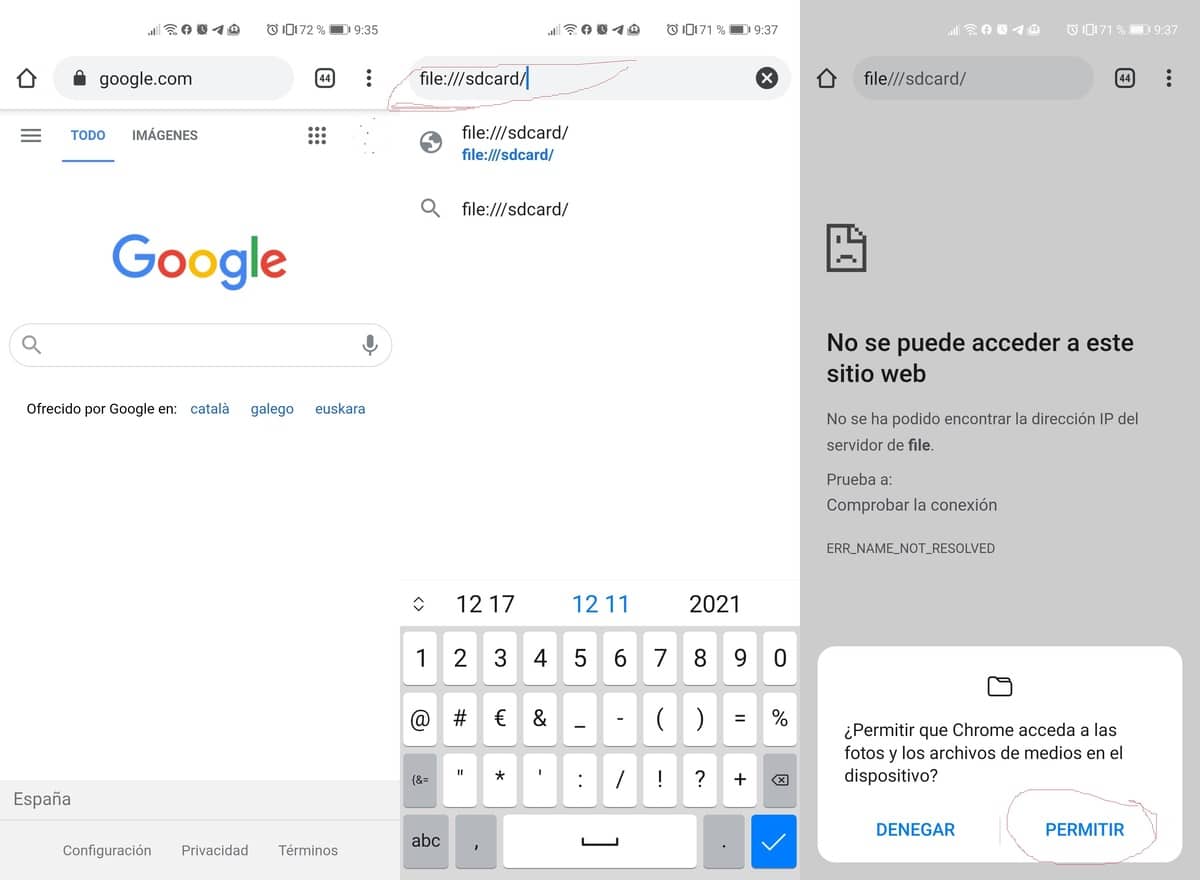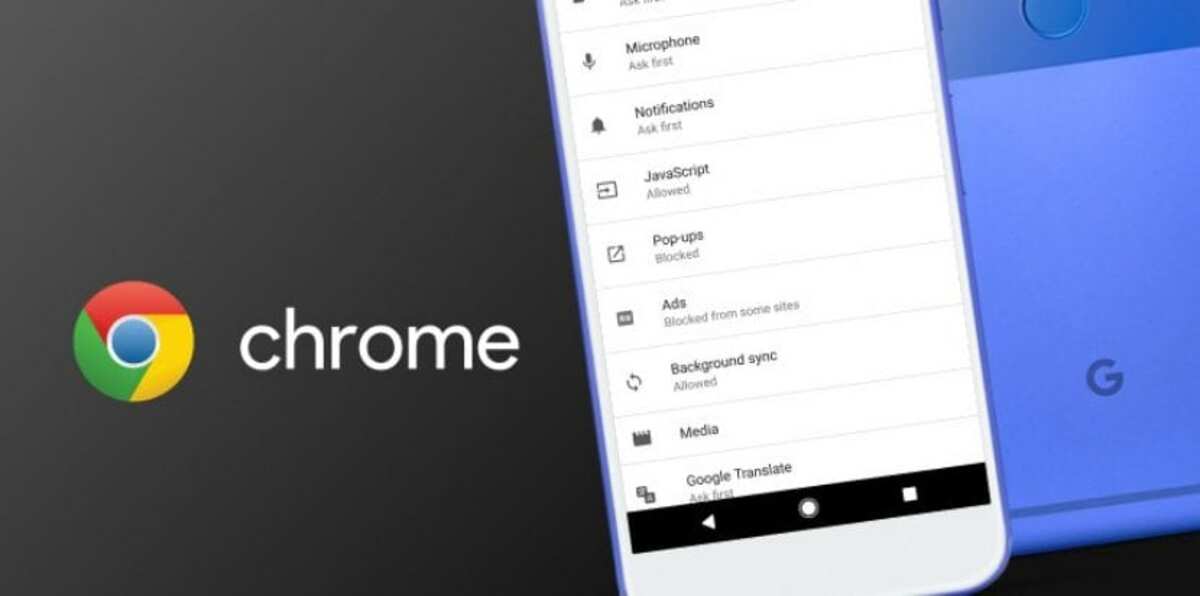
Google Chrome a devenit mai mult decât un simplu browser pe orice dispozitiv Android, totul pentru că a adăugat numeroase funcții. Aplicația Google, în afară de căutări, ne permite să facem mai multe funcții, una dintre ele este să o folosim ca explorator de fișiere.
Când utilizați Google Chrome ca explorator de fișiere pe Android Ne va permite să găsim folderele navigând totul într-un mod similar cu accesarea „File Manager”. Sistemele de operare de tip mobil nu au inclus un browser implicit și există aplicații terțe pentru acest lucru.
Cum se folosește Google Chrome ca explorator de fișiere pe Android
Când folosim Chrome ca explorator de fișiere, avem acces la aplicații și informații de la dezvoltatorii instalați pe dispozitivul nostru. Cu acest acces vom putea face mai multe lucruri, sunt destul de simple, dar sunt importante dacă vrem să ieșim din el.
Pentru a face acest lucru, trebuie să activați o comandă pentru a putea utiliza fișierul de explorare, mulți fac deja acest lucru pentru a evita instalarea unei alte aplicații pe telefonul lor. Nu va accesa Steaguri așa cum se întâmplă cu alte funcții, trebuie doar să tastați o comandă în bara de adrese a aplicației.
Pentru a utiliza Google Chrome ca explorator de fișiere, trebuie să faceți următoarele:
- Deschideți aplicația Google Chrome pe dispozitivul dvs. Android
- Scrieți comanda File: /// sdcard / în URL și apăsați tasta Enter
- Veți primi o fereastră în care să acordați permisiunea, apăsați „Permiteți” și așteptați să se încarce complet
- Acum veți avea acces direct la toate folderele, indiferent dacă acestea sunt aplicații sau alte niveluri importante, cum ar fi stratul dispozitivului dvs.
Acest explorator de fișiere este destul de similar cu cel folosit de Windows și aici veți avea acces și la muzică, videoclipuri, imagini și multe alte fișiere. Browserul are multe funcții, dacă accesați Steaguri, funcțiile experimentale vă vor oferi o gamă largă de alte posibilități.
Cu acest acces putem viziona sau reda conținut doar, nu putem copia nimic pentru siguranța faptului că orice fișier nu este deteriorat. Acest explorator de fișiere, deși este foarte de bază, este destul de util dacă doriți să vedeți aplicații și alte tipuri de fișiere.